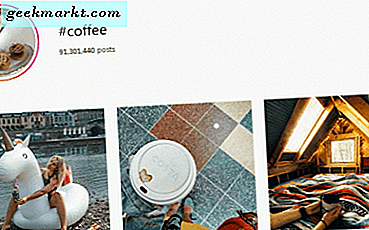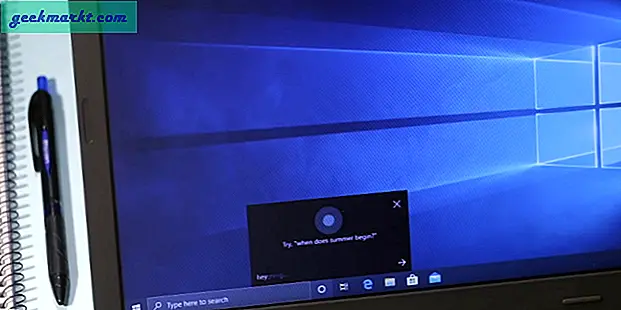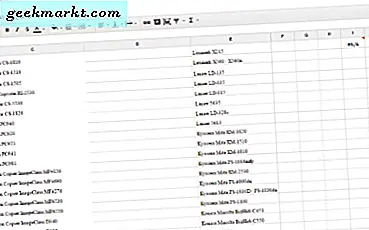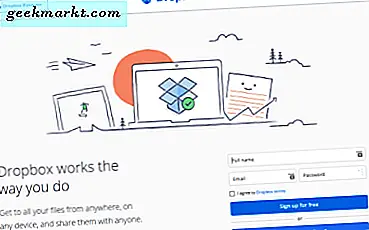Das Aufzeichnen des Android-Bildschirms ist heutzutage wie das Erstellen eines Screenshots in den frühen Tagen von Android. Merken! Wie man sein Gerät rooten müsste, um einen Screenshot zu machen, aber jetzt ist es eine integrierte Funktion. Ebenso ist es früher schwierig, Android-Bildschirm aufzuzeichnen, aber nicht mehr.
Möglicherweise möchten Sie Ihren Android-Bildschirm aus verschiedenen Gründen aufzeichnen. Sie möchten beispielsweise ein Tutorial für Android erstellen, ein App-Demo-Video für die Goggle-Wiedergabe erstellen, ein Problem für den Client beheben usw.

Warum es einfach ist, Bildschirme auf Lutschern aufzuzeichnen als auf anderen
In Android KitKat können Benutzer den Bildschirm aufzeichnen, jedoch nur, wenn ihr Gerät gerootet ist. Ja, es gibt nur wenige Problemumgehungen, aber sie sind kompliziert.
In Android 5, d. H. Lollipop, können Sie den Bildschirm mit einem Kinderspiel aufnehmen. Keine Wurzel oder komplizierte Schritte erforderlich. Warum? Nun, alle Credits gehen an den Kernel.
Aber anstatt den einzigen Lutscher abzudecken, werden wir alle anderen Möglichkeiten sehen, den Bildschirm aufzunehmen. Wir werden verschiedene Methoden sehen, um den Android-Bildschirm aufzuzeichnen und die besten nach Leistung, Preis, Kompatibilitätsproblemen und ob sie Root-Zugriff erfordern oder nicht, zu finden. Also lasst uns anfangen.
Android-Bildschirm aufnehmen (ROOT)
Beginnen wir mit etwas Einfachem.
1. Verwenden Sie eine Bildschirmaufzeichnungs-App
Nachdem ich viele Bildschirmrekorder getestet hatte, mochte ich "Rec" am meisten. Warum? Nun, es ist kostenlos. Sie haben die Möglichkeit, Ton aufzunehmen, keine Wasserzeichen bei der Aufnahme, verschiedene Bitraten zu wählen, aber vor allem ist die Ausgabequalität im Vergleich zu anderen kostenlosen Alternativen recht anständig.
REC benötigt kein ROOT, wenn Sie Lollipop ausführen. Klicken Sie hier, um zu sehen, wie REC funktioniert (animiertes GIF)
Aber es hat einige Nachteile, zum Beispiel können Sie mit der kostenlosen Version dieser App Videos mit einer Länge von bis zu 5 Minuten aufnehmen und keine Handbewegung aufzeichnen. Dies ist jedoch kein großes Problem, da Sie jederzeit nach 5 Minuten eine weitere Aufnahme starten und dann mit einem beliebigen Video-Editor zwei Clips verbinden können. Und hey, vergiss nicht, dass es kostenlos ist!
Verbunden: 7 besten Bildschirmrekorder-Apps für Android
Laden Sie Rec von Google Play herunter.
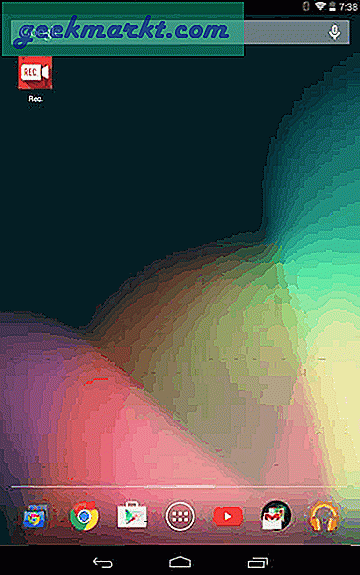
2. Beta spiegeln
Es ist Rec einen Schritt voraus. Mirror Beta zeichnet nicht nur Ihren Android-Bildschirm auf, sondern kann Ihren Bildschirm auch auf den Chrome-Browser, Apple TV und möglicherweise auf ein anderes Android übertragen.
Wie Rec nimmt auch Mirror Beta Ton vom Mikrofon mit einer hochwertigen Aufnahme von bis zu 30 Minuten auf. Leider erfordert es Root-Zugriff und hinterlässt auch sein Wasserzeichen auf der Bildschirmaufnahme. Dies ist nützlich, um eine Präsentation in Betracht zu ziehen. Wenn Sie das Wasserzeichen nicht möchten, aktualisieren Sie es oder holen Sie sich Chromecast.
Laden Sie Mirror Beta von Google Play herunter.
Verbunden: 5 Apps zum Übertragen Ihres Android-Bildschirms auf den Computer
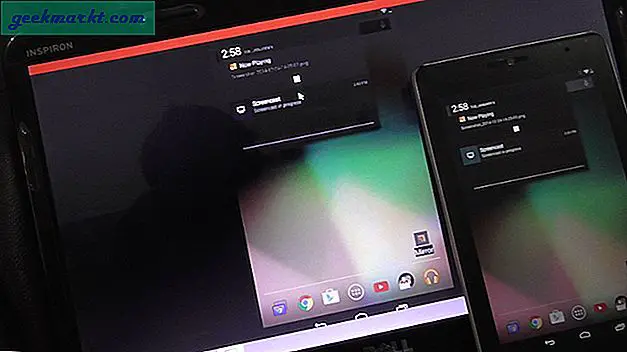
Android-Bildschirm aufnehmen (kein ROOT)
Sagen wir einfach, Sie sind nicht in der Stimmung, Ihr Android zu rooten. Wie werden Sie dann Ihren Bildschirm aufnehmen? Es gibt viele Apps bei Google Play, die behaupten, Bildschirm ohne Root aufzuzeichnen. Die meisten von ihnen funktionieren jedoch entweder nicht oder die Videoqualität ist schlecht.
Es gibt jedoch zwei Ausnahmen
1. Sie können den Bildschirm Ihres Android aufzeichnen, indem Sie Ihr Telefon über USB an Ihren PC anschließen und dann einige Befehle verwenden
2. Oder Sie können Android 5.0 Lollipop in die Hände bekommen und den Bildschirm mühelos aufzeichnen. Wie wir oben besprochen haben
Ich verstehe, keine dieser beiden Methoden klingt charmant. Aber leider sind dies die einzigen verfügbaren Optionen? Beginnen wir also mit dem ersten.
3. Nehmen Sie den Android-Bildschirm mit dem Computer auf
Es gibt viele Apps bei Google Play, die behaupten, den Android-Bildschirm aufzuzeichnen, aber Sie müssen auch Ihren Computer verwenden. Normalerweise funktionieren sie jedoch nicht. Daher schlage ich vor, dass Sie dieses Tutorial auf einem Etikett ausprobieren. Um Ihnen einen Überblick zu geben, tun wir dies
1. Aktivieren Sie den Entwicklermodus und das USB-Debugging unter Android
2. Verbinden Sie Ihr nicht gerootetes Android mit Ihrem Computer
3. Laden Sie das Android SDK herunter und installieren Sie es auf Ihrem PC
4. Übergeben Sie Befehle von Ihrem PC an Ihr Android, um dessen Bildschirm aufzuzeichnen
Dies ist möglicherweise nicht die einfachste Methode zum Aufzeichnen des Bildschirms. Das Setup braucht Zeit. Schneiden Sie, sobald Sie den Treffer in den Griff bekommen, es funktioniert wie ein Zauber.
4. Nehmen Sie den Android-Bildschirm in Lollipop auf
Wenn Ihr Gerät unterstütztAndroid 5.x LutscherDann können Sie Ihren Android-Bildschirm ganz einfach ohne Root aufzeichnen.
Ich benutze diesen REC- und A-Z-Bildschirmrekorder schon seit einiger Zeit dafür. Und beide wirken wie ein Zauber auf meinem Nexus 7-Tablet. Schauen Sie sich den folgenden Videorecorder mit A-Z-Bildschirmrekorder unter Android 5.0 Lollipop an.
Die A-Z-Bildschirmaufnahme ist nicht nur kostenlos, sondern bietet Ihnen auch die Möglichkeit, Ton aufzunehmen, und Sie können eine variable Bitrate auswählen. Es gibt auch kein Aufzeichnungslimit oder Wasserzeichen.
Laden Sie den A-Z-Bildschirmrekorder von Google Play herunter.
Top Bildnachweis Pixabay.